Achtung! Dieser Artikel bezieht sich auf die ältere Version von Bitdefender Parental Control, die derzeit ausläuft (End of Life) und durch eine modernere Technologie ersetzt wird. Informationen und Support-Artikel für die neue Version von Parental Control finden Sie unter diesem Link.
Dieser Artikel zeigt Ihnen, wie Sie Bitdefender Parental Control auf Windows-Computern installieren. Sobald die Kindersicherung auf dem PC Ihres Kindes eingerichtet ist, können Sie die Nutzung des Internets und der Windows-Anwendungen durch Ihr Kind überwachen und verwalten.
1. Gehen Sie zu https://central.bitdefender.com und melden Sie sich bei Ihrem Bitdefender Central-Konto an.
2. Wählen Sie . Elterliche Kontrolle in der linken Seitenleiste und klicken Sie dann auf + Kinderprofil hinzufügen um ein Profil für Ihr Kind einzurichten. Eine schrittweise Anleitung finden Sie unter - So erstellen Sie ein Kinderprofil für Bitdefender Parental Control.
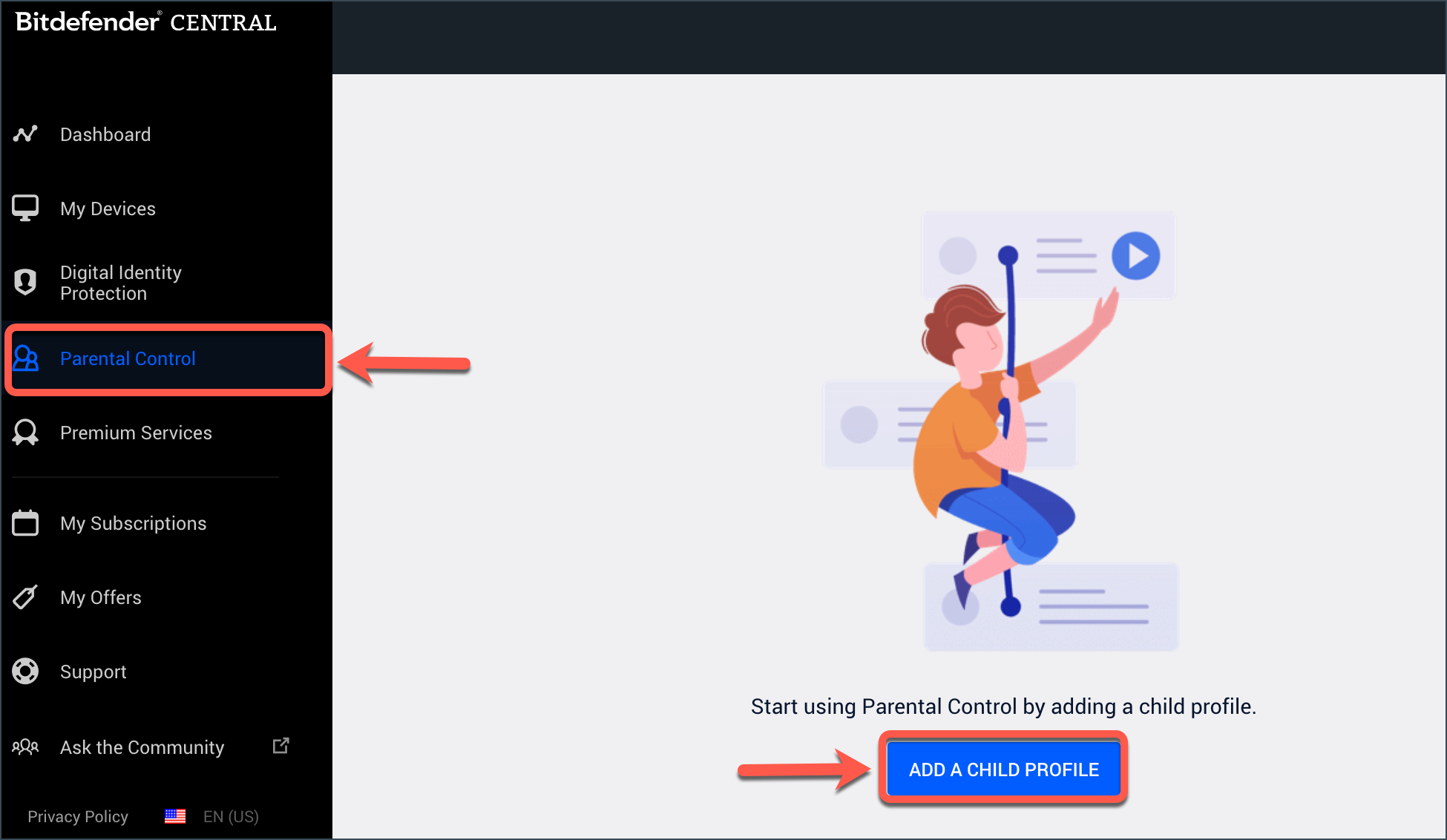
3. Nachdem Sie das Profil Ihres Kindes konfiguriert haben, klicken Sie auf den Link Gerät hinzufügen neben dem Namen des Kindes.
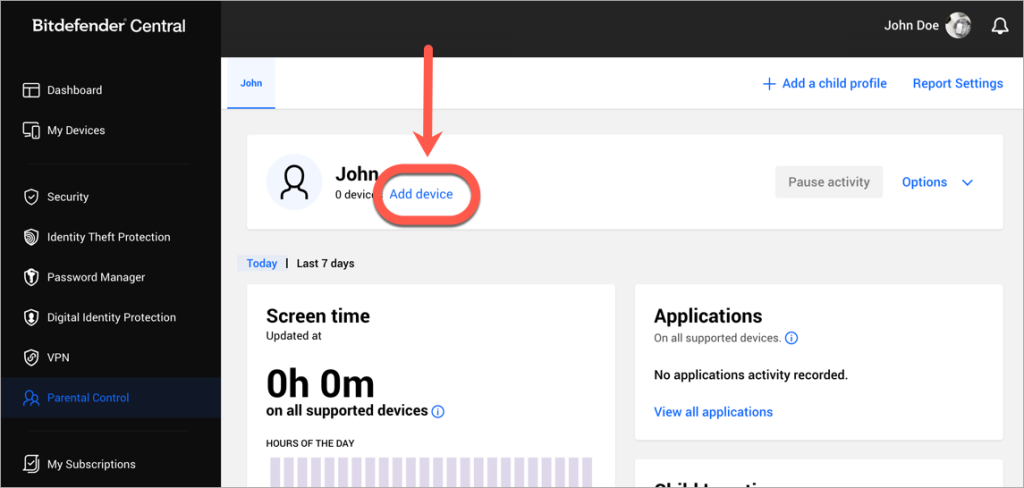
4. Wählen Sie den Computer Ihres Kindes in der Liste aus und klicken Sie auf Zuweisen, um Bitdefender Parental Control automatisch auf dem Gerät Ihres Kindes zu installieren. Springen Sie dann direkt zu Schritt 8.
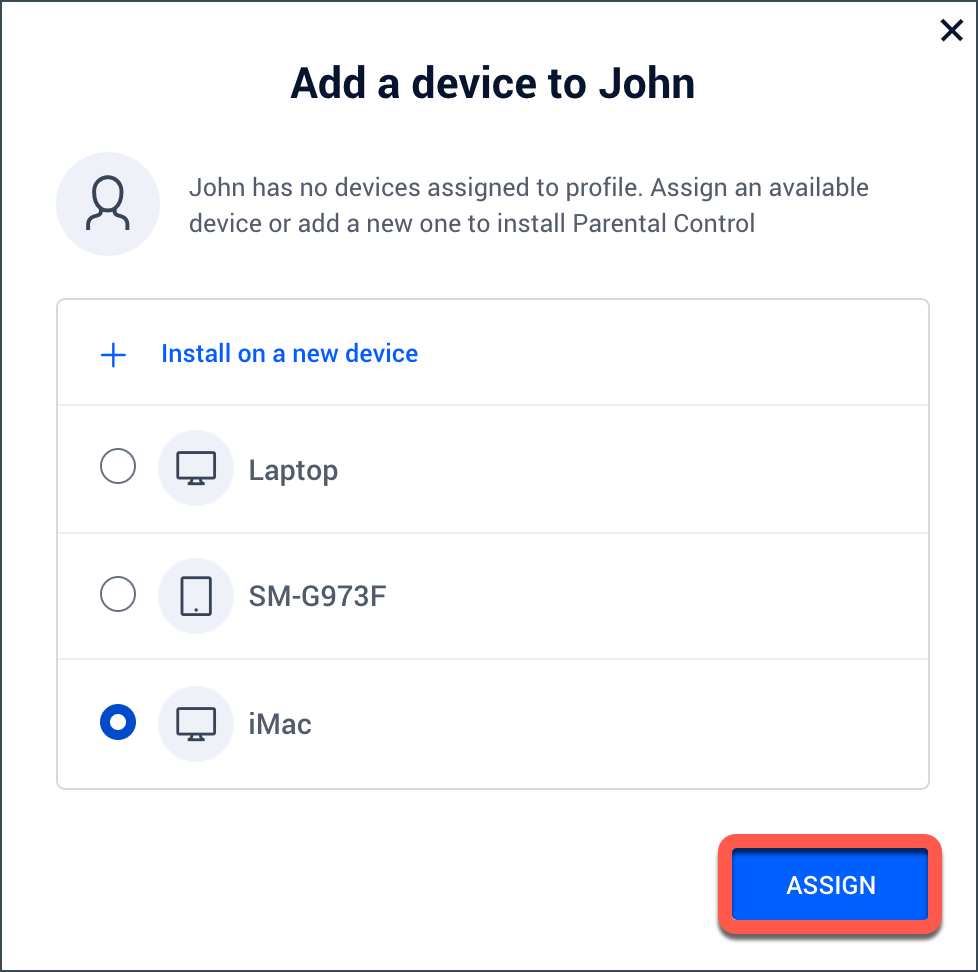
Wenn Sie den Computer nicht in der Liste sehen können, wählen Sie + Auf einem neuen Gerät installieren und senden Sie den Download-Link an den Computer Ihres Kindes. Fahren Sie mit dem nächsten Schritt fort.

- Wenn Sie die Schaltfläche auf der rechten Seite des Links auswählen, können Sie den Link kopieren und auf dem PC Ihres Kindes öffnen.
- Alternativ können Sie auch "Download-Link senden" wählen. Geben Sie dann eine E-Mail-Adresse ein, die vom PC des Kindes aus erreichbar ist, und klicken Sie auf "E-Mail senden".
5. Rufen Sie diesen Link auf dem PC Ihres Kindes auf und klicken Sie auf Bitdefender Parental Control herunterladen.
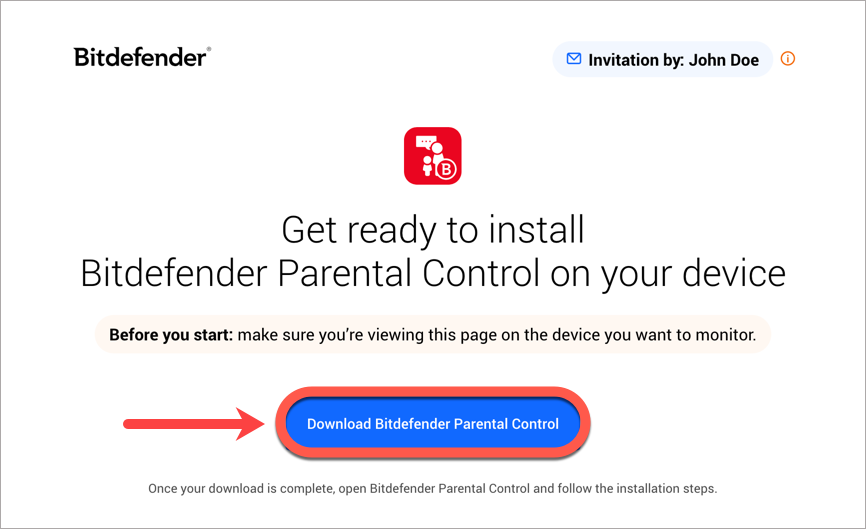
6. Speichern Sie das Installationskit auf dem PC Ihres Kindes. Öffnen Sie die heruntergeladene Datei und installieren Sie die Bitdefender-Sicherheitslösung, indem Sie den Anweisungen in diesem Artikel folgen (beginnen Sie bei Schritt 5).
7. Kehren Sie zu Ihrem Bitdefender Central-Konto zurück und rufen Sie erneut den Bereich Parental Control auf.
8. Klicken Sie auf der Registerkarte Kinderprofil auf Gerät hinzufügen. Oder gehen Sie zu Optionen und wählen Sie Geräte anzeigen > Gerät hinzufügen.
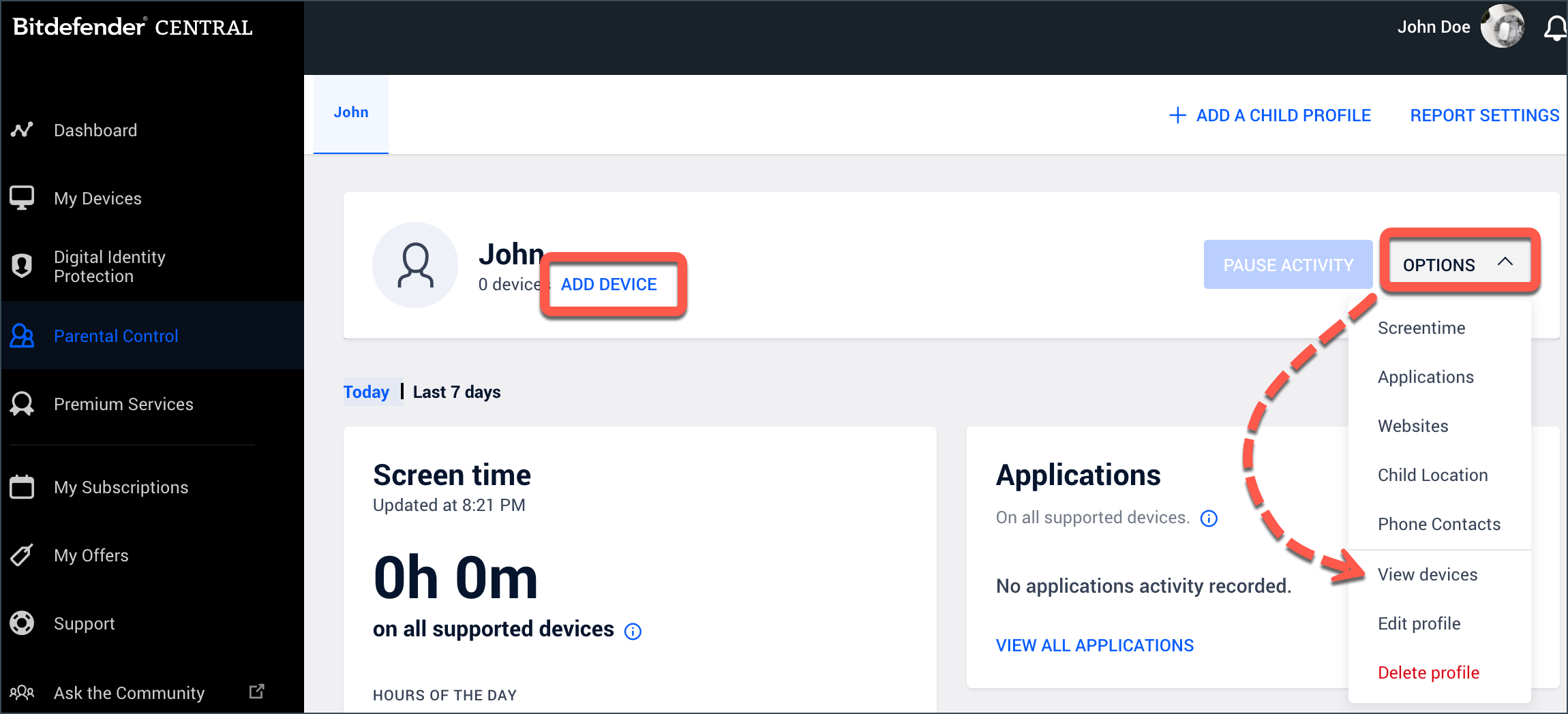
9. Es wird eine Liste aller Geräte angezeigt, die mit Ihrem Bitdefender Central-Konto verknüpft sind. Blättern Sie durch die Liste, bis Sie den PC Ihres Kindes gefunden haben.
- Um die Kindersicherung für alle Benutzer auf diesem Windows-Computer zu installieren, wählen Sie den PC Ihres Kindes aus, und klicken Sie dann auf Zuweisen. Diese Option ist vorausgewählt.
- Um die Kindersicherung für einen bestimmten Windows-Benutzer zu installieren, klicken Sie auf Konto auswählen neben dem PC des Kindes. Wählen Sie dann das Benutzerkonto Ihres Kindes aus dem Dropdown-Menü aus und klicken Sie auf Zuweisen.
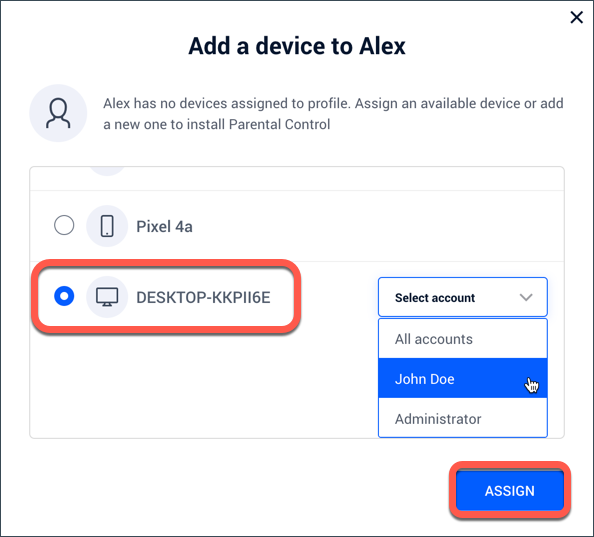
Hinweis: Sobald ein Kindersicherungsprofil einem Gerät zugewiesen wurde, können Sie demselben Gerät kein zweites Kindersicherungsprofil zuweisen. Jedes Gerät oder Konto kann nur von einem einzigen Bitdefender-Kindersicherungsprofil verwaltet werden.
10. Sie sehen kurz das Installationsfenster von Bitdefender Parental Control auf Ihrem Bildschirm erscheinen.
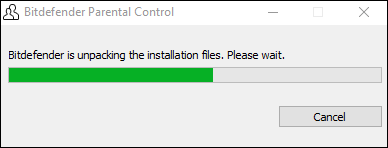
11. Nach einem kurzen Moment finden Sie Bitdefender Parental Control in der Liste Ihrer installierten Programme.
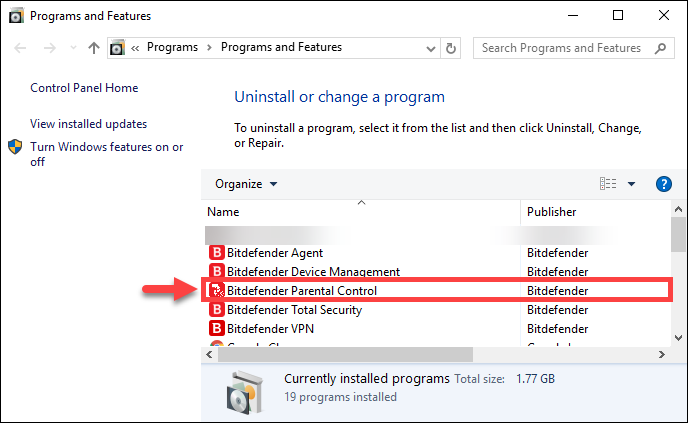
Herzlichen Glückwunsch! Sie haben nun die Installation von Bitdefender Parental Control unter Windows erfolgreich abgeschlossen.